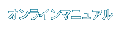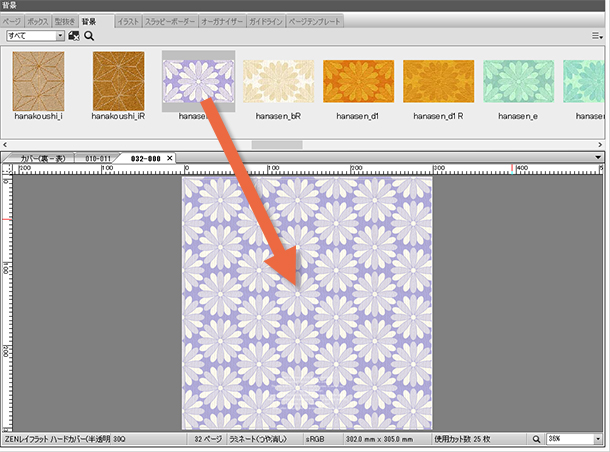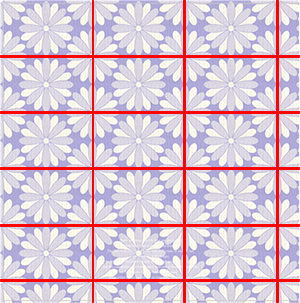| 9. 背景タブ |
| ABM2では、各ページの背景に 敷くためのパターンをご用意しています。 | ||||||||||||
|
||||||||||||
|
|
|||||||
 |
|||||||
|
背景タブには、各種背景パターンを多数ご用意しました。背景に敷くための画像を用意する場合、1ページ分の大きさの画像として用意すると画像容量が大きくなりがちです。ABMの「背景タブ」機能は、背景のパターンを小さな画像として登録し、この1つのパターンを自動的にタイル状に繰り返して配置することでブック全体のファイル容量を軽減することができます。
|
|||||||
|
|
|
| 9-1. 背景の使い方 | |
|
デザインパレットから「背景タブ」を選んでください。 |
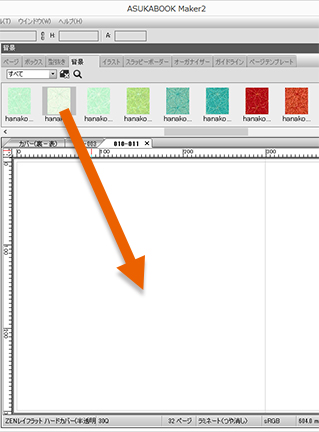 |
|
|
背景画像がホワイトベースの背景に適用されます。 |
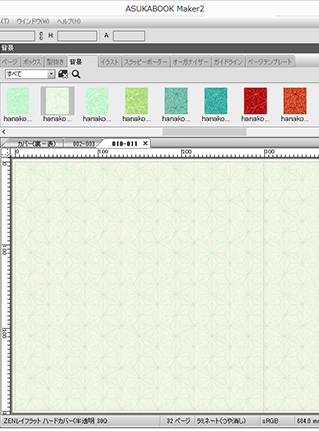 |
|
|
|
|
| 9-2. 背景の取消 | |
| 取り消したい背景が敷いてあるページを選択 | ||
|
ページタブを使って取り消したい背景が敷いてあるページのサムネイルをダブルクリックします。 |
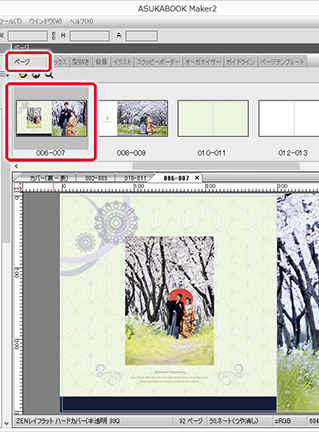 |
|
| 背景タブに切り替える | ||
| 背景タブに切替えます。 | 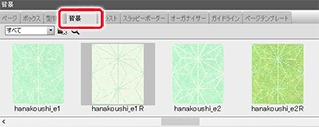 |
|
| 「背景の取消」ボタンをクリック | ||
|
|
背景タブの中にある「背景の取消」ボタンをクリックしてください。 |
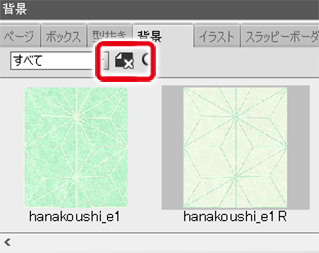 |
| 背景タブの右側にあるメニューボタンをクリックするとプルダウンメニューが表示されます。 「背景の取消」をクリックします。 |
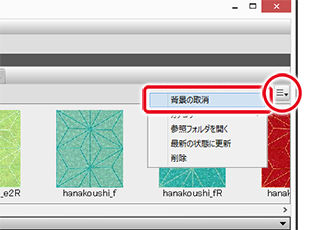 |
|
| 該当するページに適用されている背景パターンが消去されます。 | 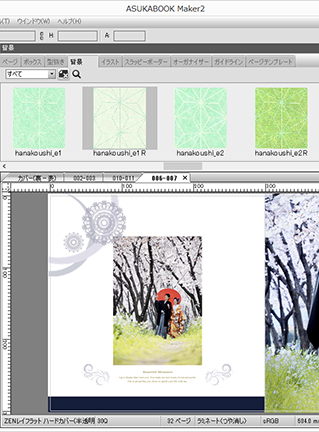 |
|
|
|
|
| 9-3. カテゴリの選択 | |
|
背景画像は自作したものを登録することができます。
|
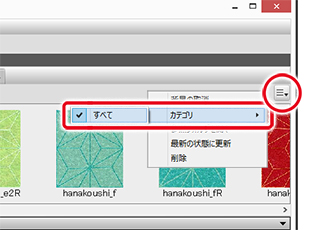 |
||
|
|
|
| 9-4. 参照先のフォルダを開く | |
|
背景画像データが保存されているフォルダを開きます。 |
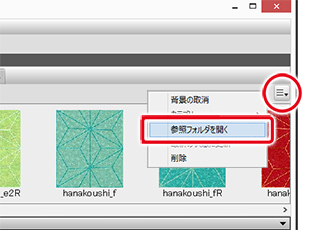 |
| 背景画像ファイルが保存されているフォルダが開きます。 | 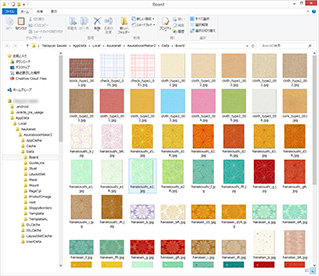 |
|
|
|
| 9-5. カテゴリの登録方法 | |
| 背景画像をカテゴリー別に登録する方法です。 また、ご自分で作られた背景パターンがあれば、この方法にて登録してください。 |
|
| 「参照先のフォルダを開く」をクリック | ||
|
プルダウンメニューから「参照先のフォルダを開く」をクリックし、背景画像が登録されているフォルダを表示させます。 |
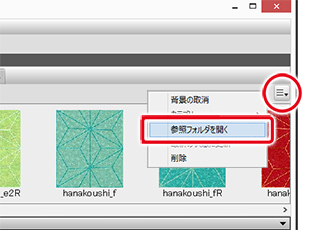 |
|
| 新規フォルダとして作る | ||
|
背景画像が登録されているフォルダの中に、新規フォルダを作成して、カテゴリの名称を付けます。 |
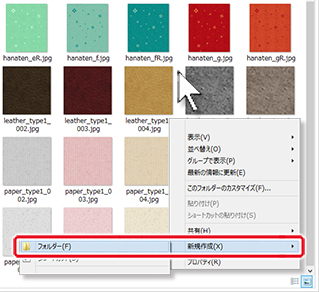 |
|
|
この例では、新規フォルダに「ブライダルアルバム制作用」という名称を付けてカテゴリを作成します。 |
 |
|
| フォルダの中に登録したい背景画像を入れる | ||
| 新しく作成したフォルダの中に、このカテゴリに登録したい背景パターンを入れます。 | 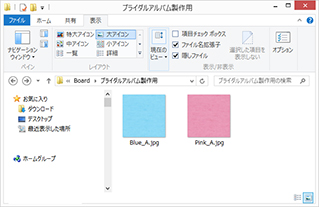 |
|
|
「最新の状態に更新」をクリック |
||
|
|
新しく作成したフォルダをABMに再認識させるため、プルダウンメニューの「最新の状態に更新」をクリックします。 | 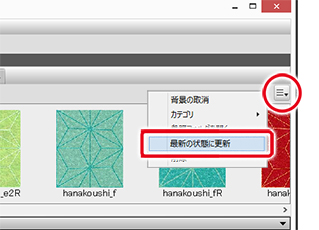 |
| カテゴリ欄をクリック | ||
| 背景タブに戻り、カテゴリ欄をクリックすると、新しく作成したフォルダ名称がカテゴリとして表示されます。 | 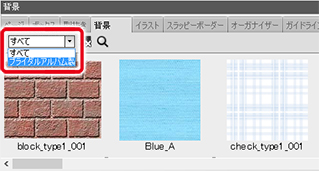 |
|
| 登録した背景画像の確認 | ||
| 新しく作成したカテゴリの中に入れた背景パターン画像がサムネイルとして表示されます。 | 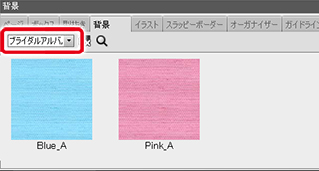 |
|
|
|
|
| 9-6. 最新の状態に更新 | |
|
背景画像ファイルが保存されているフォルダをもう一度読み込み、最新の状態に更新します。 |
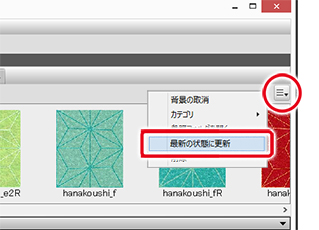 |
|
|
|
| 9-7. 背景画像の登録削除 | |
| 背景タブの中から削除したいサムネイルを選択し、右クリックすると「削除」メニューが表示されます。 この「削除」メニューをクリックすると選択した背景画像ファイルが削除されます。 |
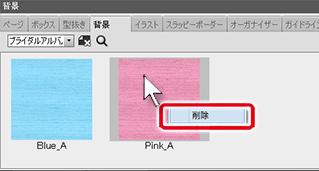 |
||||
| もしくは、 背景タブ内に表示されているサムネイルを選択し、プルダウンメニューから「削除」をクリックすると、該当する背景画像ファイルが削除されます。 |
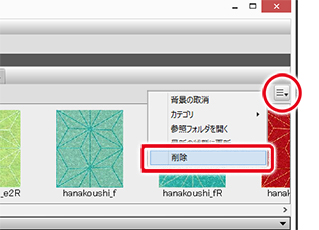 |
||||
|
|||||
|
|
|
| 9-8. サムネイルサイズの調整 | |
| 背景タブに表示されるサムネイルのサイズを変更します。 背景タブ内の「虫眼鏡」ボタンをクリックすると、スライダーが表示されますので、お好みの大きさに調整してください。 |
|
スライダー(下図赤丸)を左に振ると、サムネイルが小さくなります。 |
|
スライダー(下図赤丸)を右に振ると、サムネイルが大きくなります。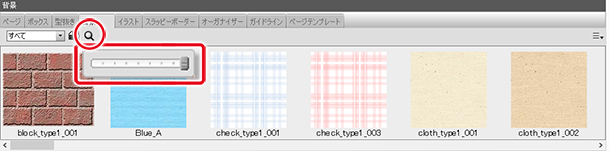 |
|
|
|
|